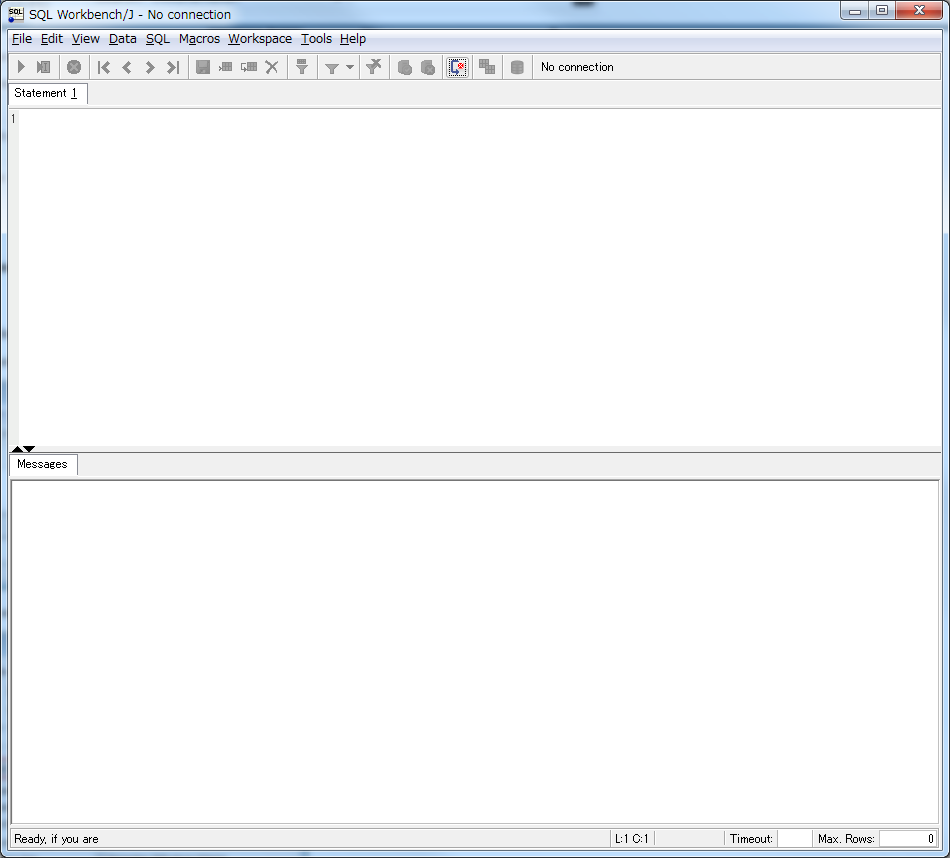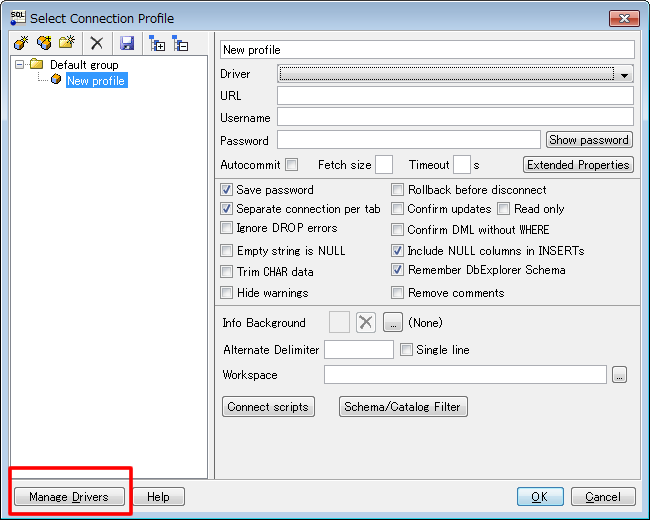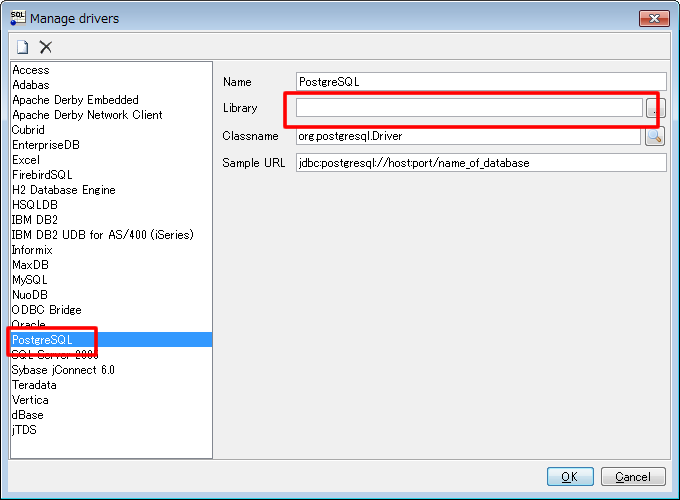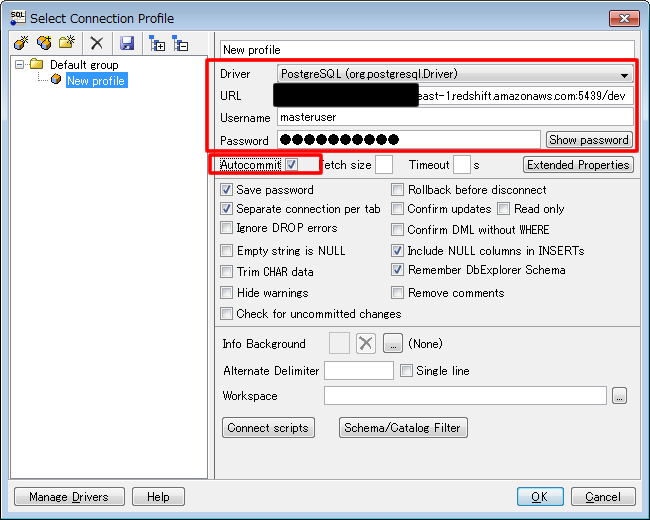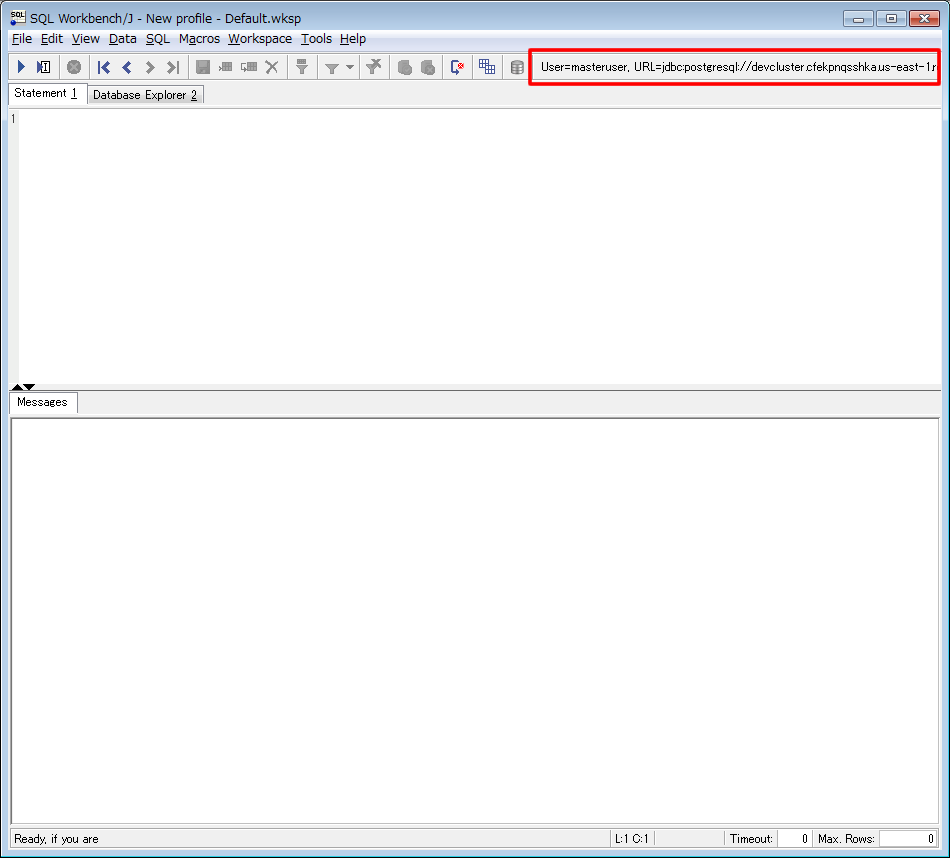こんにちは! JQです。
前回は『Amazon EMR編~ElasticMapReduceの使い方パート④~』ということで、Amazon EMRにて、デバッグを利用した場合を確認するまでをお話しました。
今回は以前に既にお話しているAmazon Redshift編に戻りまして、『Amazon Redshift編~Redshiftをはじめてみよう!パート③~』ということで、SQL workbenchを利用して実際に接続してみたいと思います。
SQL workbenchの設定
<インストールしたSQL workbenchの起動>
1. 今回はJDBC接続を試してみます。
インストールしたSQL workbenchを起動します。
まずはProfileの選択画面から「Manage Drivers」を開きます。
「Manage Drivers」ではPostgreSQLに『Amazon Redshift編~Getting Startedパート①~』でダウンロードしたJDBCドライバーを設定します。
続いてProfileでは前回で確認した情報を入力します。
また、「Autocommit」にもチェックを入れます。
それでは実際に接続してみます。
問題無く接続が出来ました!
今回はここまでとなります!
いかがでしたでしょうか?
次回は『Amazon Redshit編~Redshiftをはじめてみよう!パート④~』ということで、AWSのSampleDataを試してみたいと思います。
お楽しみに!